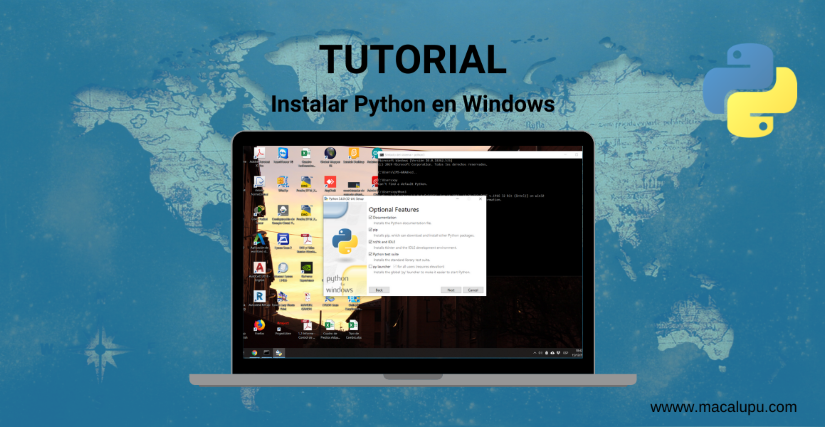Python es uno de los lenguajes más populares actualmente, en este tutorial, aprenderemos a instalar Python en Windows.
¿Por qué es bueno aprender a programar con Python?
Simple. Debido a que tiene una gran comunidad que ha aceptado este lenguaje. Además de la facilidad de uso. No olvidarnos que cuenta con una gran cantidad de librerías que nos permite facilitar muchos procesos dentro de la solución de un problema, y, claro está que muchas industrias han adoptado este lenguaje para facilitar soluciones rápidas y viables.
En esta ocasión, aprenderemos a instalar Python 3 en Windows, en unos sencillos pasos.
Nota: También podemos instalar Python 2 con los pasos, solo tenemos que descargar el instalador desde https://www.python.org/ en la sección de descargas.
Instalando Python en Windows
Para Instalar Python en Windows, requerimos descargarnos el instalador que se encuentre en la página oficial de Python https://www.python.org/ o descargarlo haciendo click aquí
Nota: Al momento de realizar este tutorial, contamos con la versión 3.8.0 de Python.
Una vez descargado el instalador, hacemos doble clic para iniciar la instalación.
En este caso, vemos dos opciones: Install Now y Customize installation. Si no queremos complicarnos, podemos hacer clic en Install Now con lo cual procederá con la instalación.
En este tutorial, cambiaremos la ruta donde se instalará Python. Hacemos clic en Customize installation:
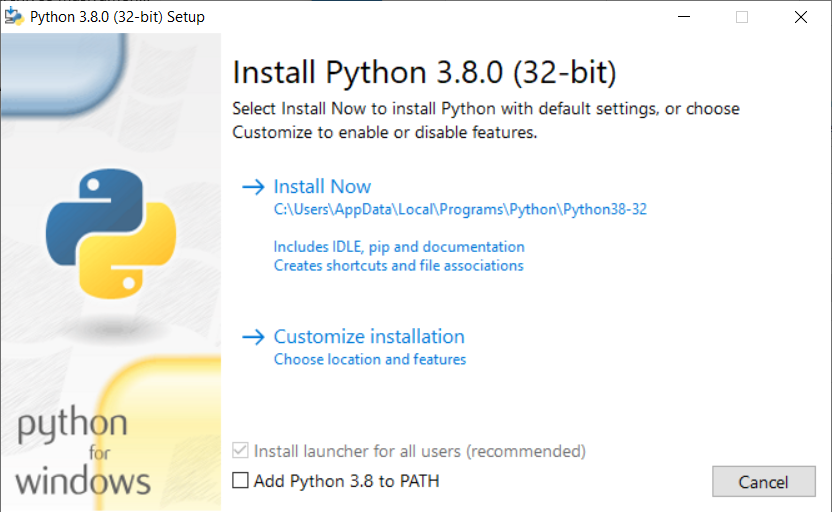
En la siguiente ventana veremos algunas Características Opcionales a instalar, hacemos clic en todas las opciones y hacemos clic en Next:
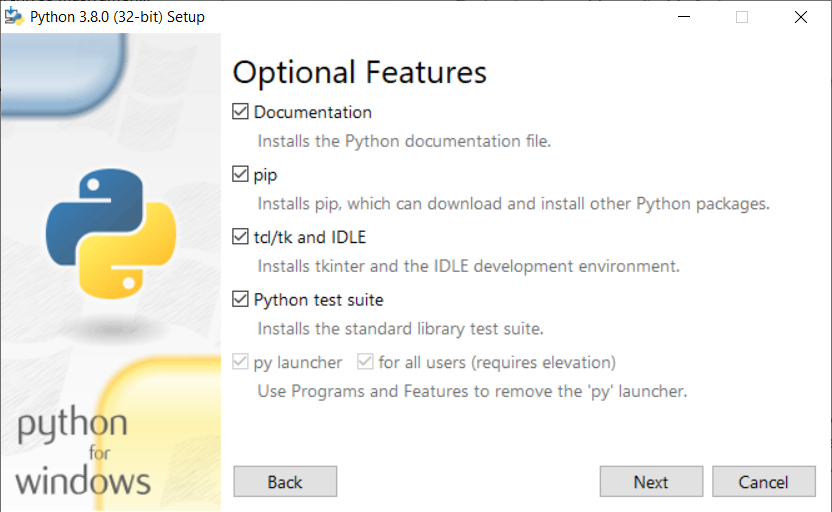
Veremos la ventana de Opciones Avanzadas.
Nota: En este apartado, podemos activar la opción Add Python to environment variables, la cual creará las variables de entorno y nos permitirá utilizar Python en los Símbolos del Sistema o, por ejemplo, poder trabajar con las dos versiones existentes de Python: Python 2 y Python 3. En un siguiente tutorial explicaré como configurar las variables de entorno manualmente.
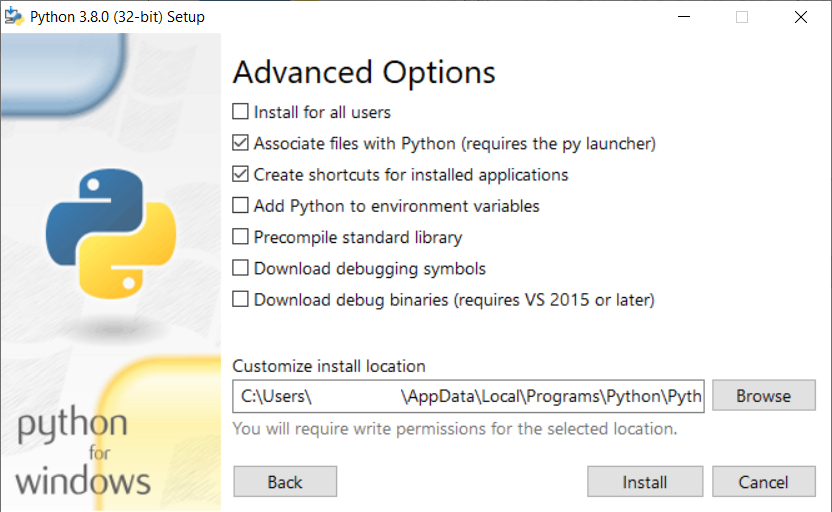
En este caso, cambiaremos la Ruta de instalación. Para este tutorial, será C:\Python38. Hacemos clic en Browse, la cual nos abrirá una ventana donde vamos a nuestro disco C y luego, con el botón Crear nueva carpeta. Creamos una nueva carpeta llamada Python38, hacemos clic en Aceptar:

Nos regresará a la ventana anterior, donde haremos clic en Install:
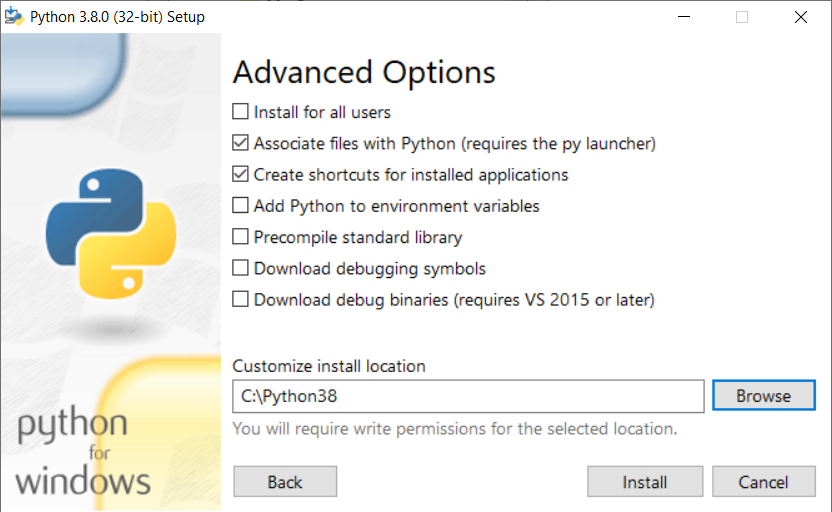
Comenzará con la instalación:
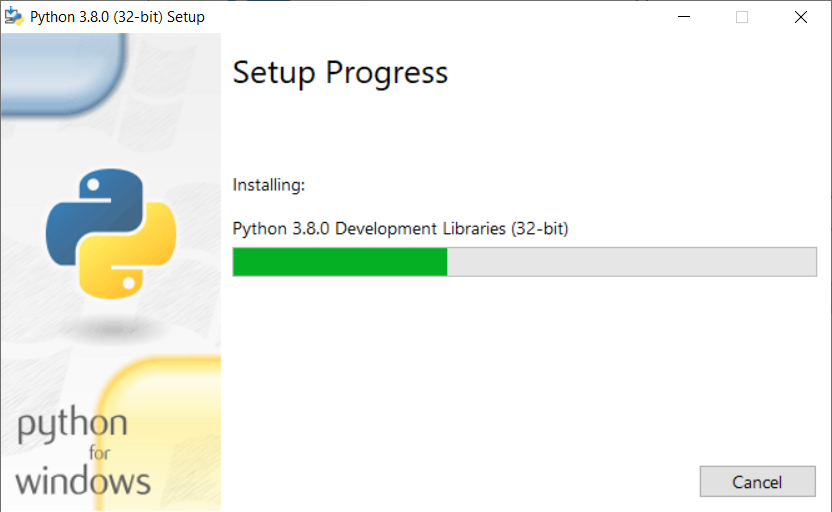
Una vez que termine de instalar correctamente, nos dará el mensaje de Setup was successful. Con ello ya tenemos instalado Python:
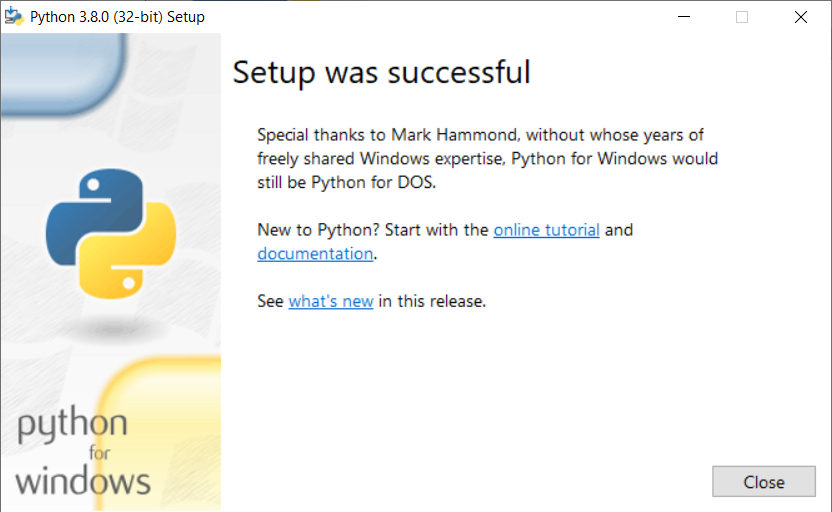
Listo, ahora que ya contamos con Python en Windows, podemos trabajar en crear nuestros Scripts, desarrollar webs, y mucho más.
Próximamente estaré subiendo algunos Scripts que uso día a día.
¡Recuerda Compartir el Conocimiento!